Как добавить запись в блог
31 августа 2022
Инструкция о способе добавления записи в компонент "Блог".
Для внедрения записи в специальный раздел сайта "Блог", необходимо:
Перейти в раздел "Блог".

В верхней части раздела кликаем на кнопку "Добавить запись".
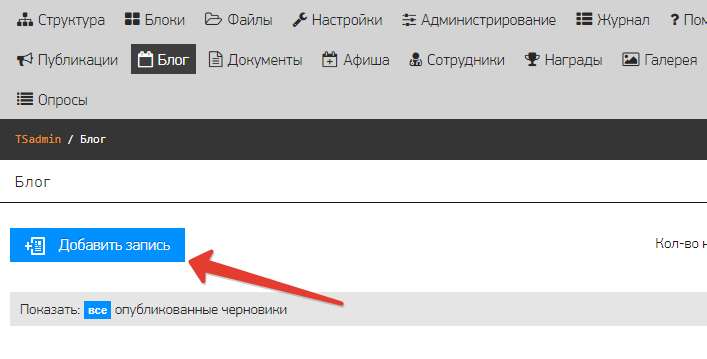
Открывается страница новой, только что созданной записи. Данная запись не сохранена и находится в статусе "Черновик", т.е. у страницы еще нет своего адреса и она не отображается на сайте.
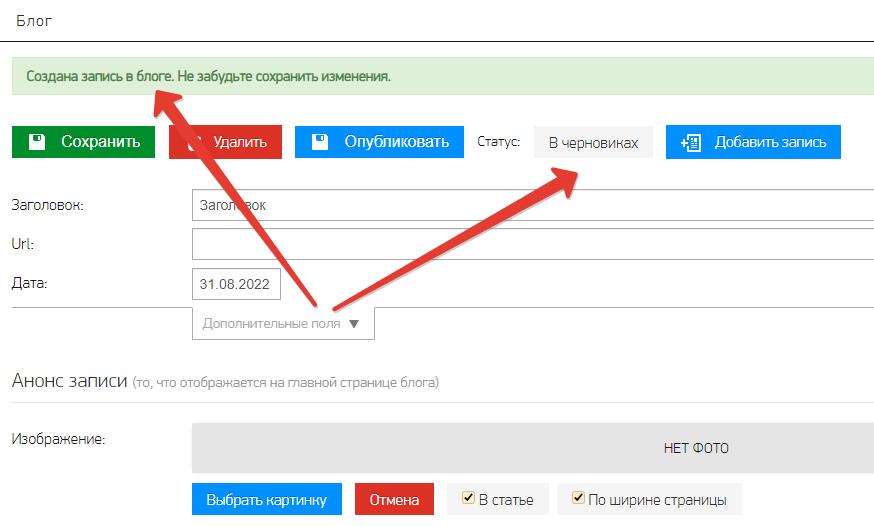
Для начала вводим название будущей записи, указываем дату (если нужно), это дата которая будет отображаться на сайте, как дата размещения записи.
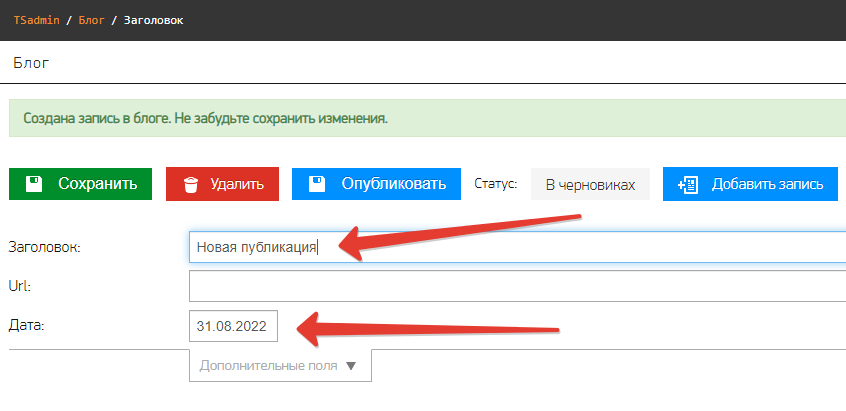
Жмем "Сохранить" в левом верхнем углу.
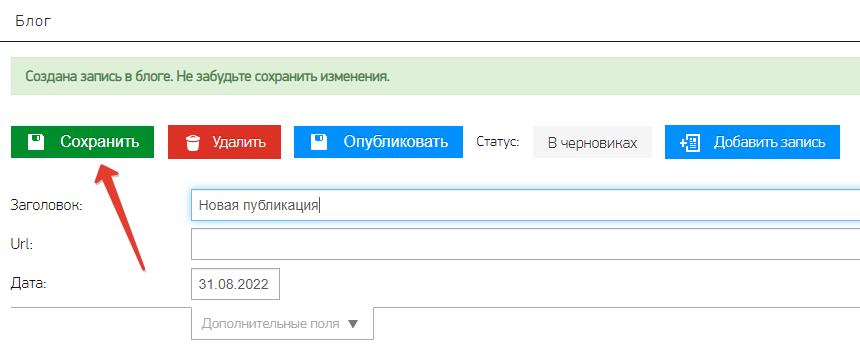
Запись получает свой адрес, он автоматически формируется из названия записи и даты размещения.
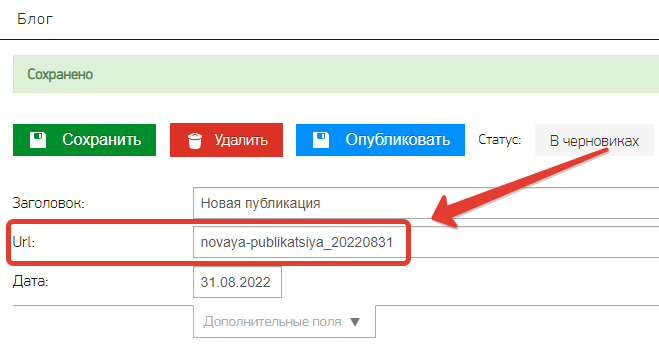
Дальше переходим к самой записи.
Заполняем блок "Анонс" - это то что отображается в ленте записей на странице сайта.
Первое в этом блоке, это картинка анонса.
Чтобы добавить картинку анонса, кликаем "Выбрать картинку", выбираем файл картинки на компьютере и жмем "Сохранить".

Картинки анонсов отображаются в ленте записей таким образом:

В блоке анонсов, под выбором картинки анонса есть галочка "В статье". Если установить данную галочку и сохранить, эта картинка анонса будет так же отображаться на странице самой записи, вот так:

Так же в блоке анонсов, под выбором картинки анонса есть галочка "По ширине экрана". По умолчанию она выбрана, если её убрать, то картинка станет меньше, и будет выглядеть так:
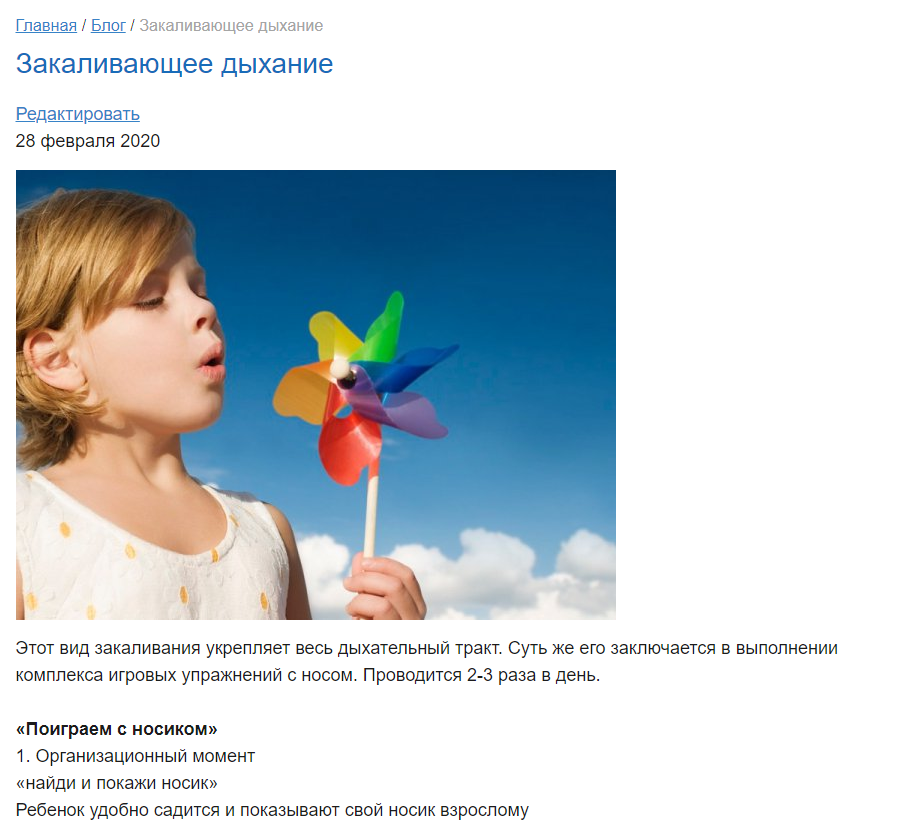
Следующим заполняем текст анонса.
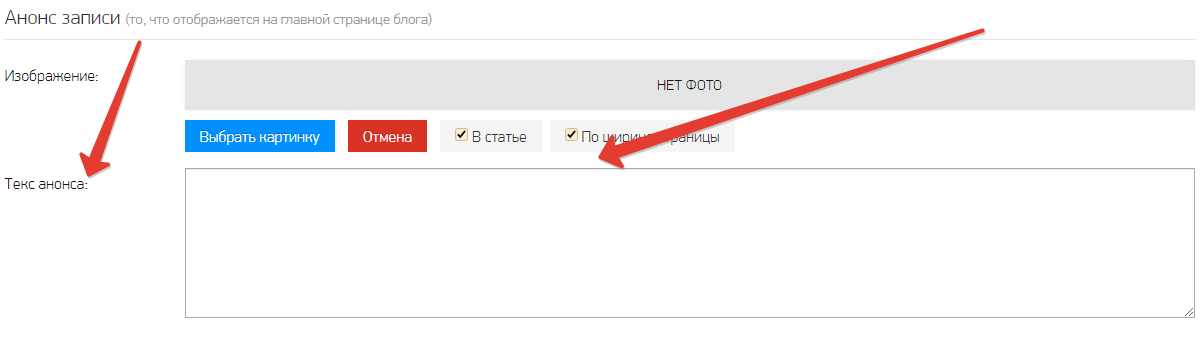
Текст анонса - краткий текст содержания записи. Обычно 1-2 предложения из записи или текст освещающий суть содержимого. Отображается только в ленте записей, не выводится на странице самой записи.

"Текст на странице записи" - текстовой редактор для ввода содержимого всей записи.

Здесь необходимо подробно изложить информацию, разместить картинки и оформить свою запись. Содержимое редактора выводится на отдельной странице записи.
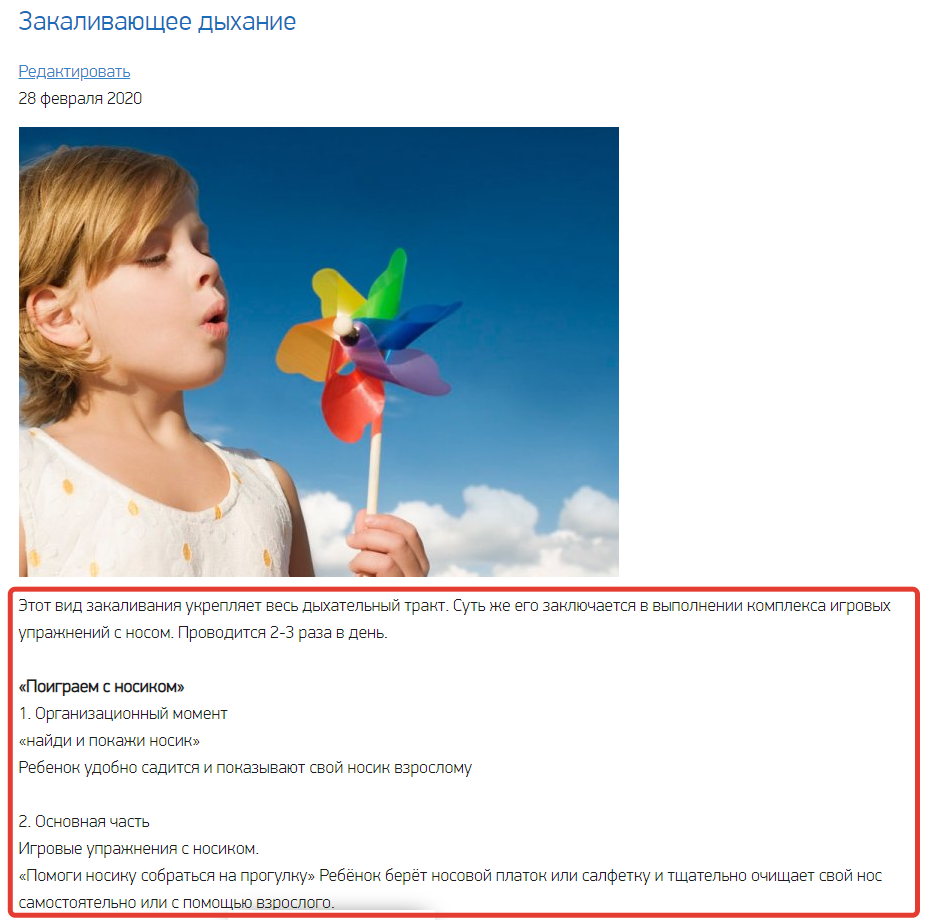
После того, как вы заполнили все поля: название, дата, картинка анонса, анонс и текст на странице записи, необходимо сделать запись видимой на сайте, для этого необходимо сменить статус с "Черновика" на "Опубликовано", кликнув на соответствующую кнопку в верхней части.
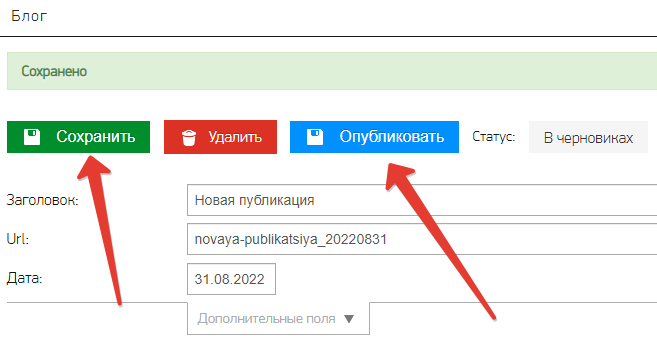
Кроме всего, к каждой записи можно добавить дополнительный материал: фото, видео, документы и т.д., для этого есть специальный блок в самом низу страницы записи.

Свежие публикации данной категории
31 августа 2022 Как создать страницу-блог на сайте
